این مطلب را با دوستان خود به اشتراک بگذارید

فهرست مطالب
اگر احساس میکنید لپ تاپتان دیگر مثل قبل سریع عمل نمیکند، نگران نباشید، شما تنها نیستید! این مشکل یکی از رایجترین چالشهایی است که کاربران با کند شدن لپ تاپ با آن روبهرو میشوند. دستگاهها به مرور زمان ممکن است کند شوند، اما خبر خوب این است که بسیاری از این مشکلات قابل شناسایی و رفع هستند. برای افزایش سرعت لپ تاپ و بهبود عملکرد آن، راهکارهای مختلفی وجود دارد که میتوانید آنها را امتحان کنید.
در این مطلب، به بررسی دلایل اصلی کند شدن لپ تاپ میپردازیم و راهکارهایی ساده و کاربردی برای برطرف کردن آنها ارائه میدهیم. اگر لپتاپ شما عملکرد کندی دارد، احتمالاً با کمک این راهنما میتوانید دوباره سرعت و کارایی اولیهاش را بازگردانید و از طریق بالا بردن سرعت لپ تاپ، عملکرد بهینه آن را تجربه کنید.

بعضی اوقات ممکن است کند شدن لپتاپ شما به طور ناگهانی یا به مرور زمان اتفاق بیفتد. البته جای نگرانی نیست، چرا که در بین این نوع از محصولات الکترونیکی، کند شدن امری کاملاً طبیعی است. دلایل متعددی برای وقوع این موضوع میتواند حائز اهمیت باشد؛ از جمله مشکلات نرمافزاری و سختافزاری که به صورت مستقیم روی سیستمتان تاثیر میگذارد. اگر یکی از راهکارهای زیر را انجام دهید، احتمالاً با موفقیت میتوانید سرعت کامپیوتر پرتابل خودتان را بازیابی کنید.
مرور زمان و استفاده متعدد از سیستم، باعث تجمیع فایلهای موقت، کش مرورگر، تاریخچه جستجو و اشغال فضای داخلی سیستمتان میشود. پاکسازی منظم این موارد در بخش تنظیمات مرورگر و حتی کامپیوتر، میتواند به بهبود سرعت فایل کمک کند.
وقتی که بیشترین فضای هارد دیسک یا SSD لپ تاپتان پر شده باشد، سیستم کامپیوتریتان برای انجام وظایف خود، فضای کافی نخواهد داشت. همین موضوع باعث کند شدن عملکرد سیستم میشود و برای بهبود شرایط، باید حتماً فایلهای غیرضروری را حذف یا به هارد اکسترنال / فلش منتقل کنید.
برخی موارد هم هست که با اجرا کردن چند برنامه در پس زمینه، از جمله برنامههای گرافیکی، بازیهای ویدیویی، مولتی مدیا و وب مرورگر، عملکرد سیستم شخصیتان با مشکل مواجه خواهد شد. با استفاده از برنامههای متنوع مثل تسک منیجر، میتوانید به راحتی برنامههای کم کاربرد را شناسایی کرده و آنها را ببندید.
برخی از برنامهها در هنگام نصب اجازهای مبنی بر اجرای نرمافزار در صورت روشن شدن سیستم از شما میگیرند. اگر حواستان نبوده که به این برنامهها اجازه ندهید یا اگر دادهاید و به دنبال غیرفعال کردنش هستید، از طریق تنظیمات این برنامهها را مدیریت کنید.
نرمافزارها و بهروزرسانیهایی که از سایتهای ثالث دانلود میکنید، ممکن است باعث ویروسی شدن سیستم عاملتان شده و عملکرد اجرایی را به شدت کند کند.
افزایش دمای لپ تاپ باعث کاهش عملکرد پردازنده برای جلوگیری از ورود آسیبهای احتمالی میشود. تمیز کردن به موقع فنها و استفاده از پایه خنککننده، میتواند به کاهش دمای خروجی دستگاهتان کمک کند. اگر در حال بررسی خرید لپ تاپ جدید هستید، لیست قیمت لپ تاپ میتواند به شما کمک کند تا گزینه مناسب با بودجه و نیازهای خود را پیدا کنید.

اگر رم شما حافظه کافی برای اجرای برنامه یا نرمافزارهای موردنیاز شما را نداشته باشد، سیستم از حافظه مجازی روی هارد دیسک استفاده میکند که خب سرعت بسیار کمتری دارد. افزایش حافظه رم میتواند به بهبود کارایی سیستم مورد استفادتان کمک کند.
باید این موضوع را در نظر بگیرید که هارد دیسکهای قدیمی یا پر میتواند باعث کاهش سرعت پردازش شود. تعویض هارد دیسک با SSDهای مناسب و جدید یا بهینه کردن آن با استفاده از نرمافزارهای مربوطه، میتواند شما را در این زمینه یاری رساند.
همیشه به خاطر داشته باشید که سیستم عامل لپ تاپتان را بهروز نگه دارید. با این کار، میتوانید از کند شدن ناگهانی ویندوز در آینده جلوگیری کنید.
احتمالاً شما هم یکی از آن دسته از کاربرانی هستید که از حالت Power Saver استفاده میکنید. این قابلیت برای کاهش مصرف انرژی در زمانهایی است که لپ تاپ شارژ کافی ندارد، بنابراین خیلی وقتها هم که لپ تاپ را به شارژ میزنید، فراموش میکنید این حالت را تا پیش از تکمیل شارژ غیر فعال کنید.
محیط زندگی یا کار هم روی عملکرد لپ تاپ بسیار تاثیر دارد. اگر از محیطهایی برای کار یا زندگی استفاده میکنید که گرد و غبار در آنجا زیاد است، به شما تنظیم کردن منظم و هفتگی لپ تاپ را پیشنهاد میدهیم.
لپ تاپهای قدیمی ممکن است با نرمافزارهای جدید سازگار نباشند که بتوانند عملکرد خوبی را هم از خودشان به جا بگذارد. در این موارد، ارتقاء سختافزاری محدود و حتی تعویض لپ تاپ برای شما ضروری خواهد بود.
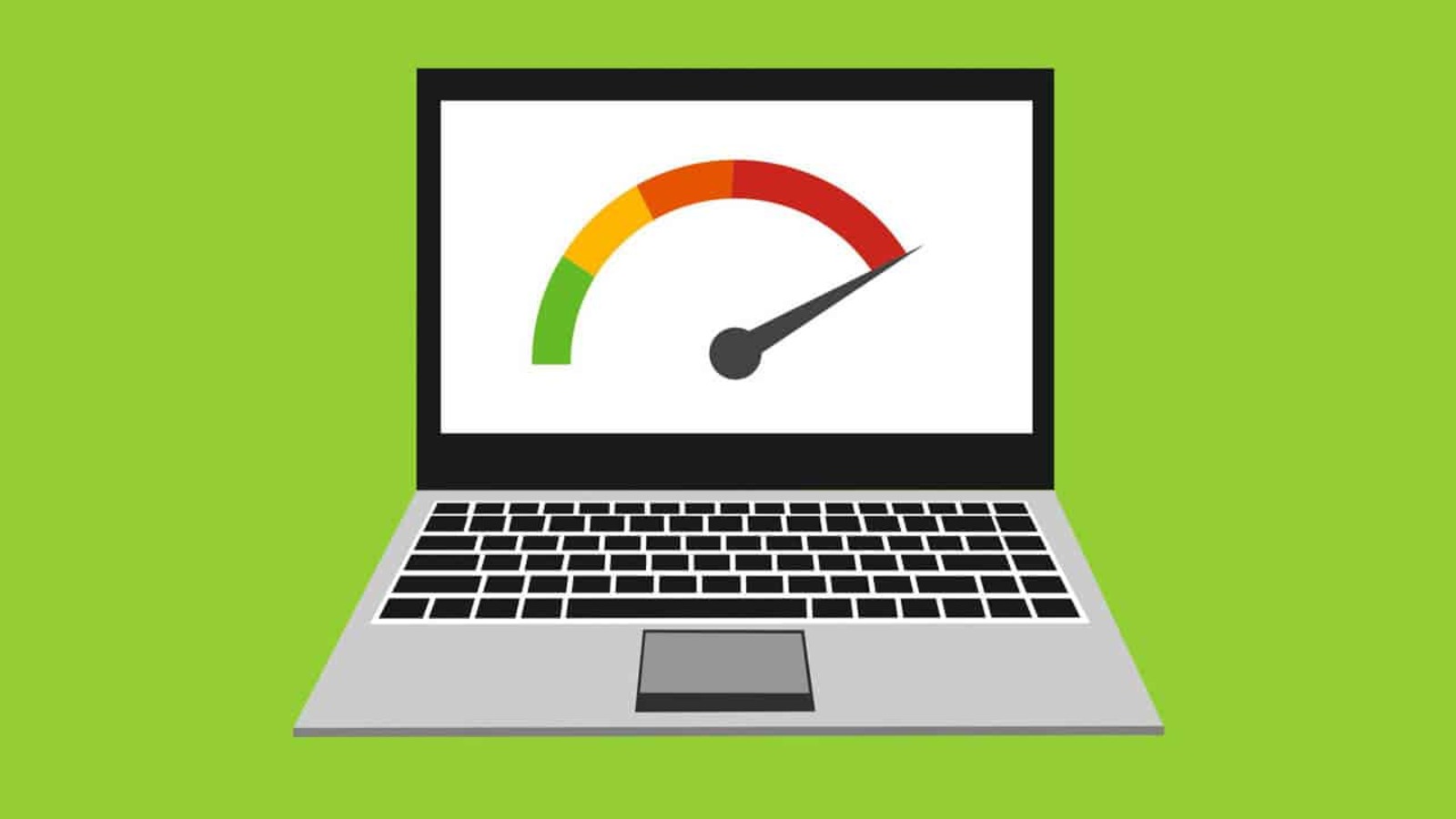
البته قبل از اینکه هول شوید، این موضوع را بدانید که کند شدن لپ تاپ میتواند در اثر یک باگ یا مشکل موقت باشد و نیاز به هیچ یک از کارهای توضیح داده شده نداشته باشید. موضوع اصلی این است که نمیدانید آیا واقعاً مشکل از حافظه است یا پردازنده؟ شاید به خاطر باز کردن چند مرورگر با این مشکل مواجه شدید؟ احتمالاً هم خبری است که شاید زیاد از آن سر در نیاورید؟ قبل از دستکار شدن برای تعمیرات، ارتقاء یا تمیز کردنها، بهتر است با چند نرمافزار و ابزار کاربردی، سرعت و سلامت لپ تاپتان را ارزیابی کنید. اگر با مشکلات کندی مواجه هستید و میخواهید بدانید که چطور سرعت ویندوز را افزایش دهیم، استفاده از روشهای بهینهسازی سیستم میتواند به شما کمک کند تا سرعت دستگاهتان را دوباره بهبود بخشید.
اولین قدم برای بررسی منابع در حال استفاده، این است که کلیدهای Ctrl+Shift+Esc را فشرده تا تسک منیجر باز شود. در تب Performance میتوانید میزان استفاده از رم، پردازنده مرکزی، دیسک و شبکه را به صورت لحظهای مشاهده کنید. اگر یکی از منابع همیشه در حال استفاده ۹۰٪ به بالا باشد، سرنخ خوبی است که بدانید مشکل کند شدن سرعت لپ تاپتان از چیست.
برای آن دسته از مخاطبانی که از لپ تاپ های مک بوک استفاده میکنند، ابزار اکتیویتی مانیتور در بخش Applications > Utilities عملکرد مشابه با برنامه تسک منیجر دارد. تبهای مختلف مثل حافظه، پردازنده مرکزی و درایو دیسک مورد استفاده برای شما نمایش داده خواهد شد تا بدانید کدام برنامهها بیشترین منابع را برای مصرف دارند.
هارد دیسک کند یا آسیب دیده نقش بسزایی در کاهش سرعت لپ تاپها دارند و باید به صورت مرتب سلامت آنها را بررسی کنید. این نرمافزار رایگان، سلامت هارد یا SSD شما را ارزیابی کرده و دمای دستگاه و خطاهای احتمالی را نمایش میدهد. نرمافزار CrystalDiskInfo بهترین ابزار در دسترس برای شما خواهد بود.
اگر لپ تاپتان هنگام روشن شدن خیلی طول میکشد، نرمافزار BootRacer میتواند زمان دقیق بوت شدن را اندازهگیری کرده و تاثیر برنامههای Startup را نشان دهد.
این ابزار بیشتر برای کاربران حرفهای، گیمرها یا کسانی که با تدوین صدا و ویدیو کار میکنند مناسب است. اگر سیستمتان دچار لگ یا اختلالهای لحظهای میشود، نرمافزار LatencyMon میتواند منبع این تاخیرها را شناسایی کند.
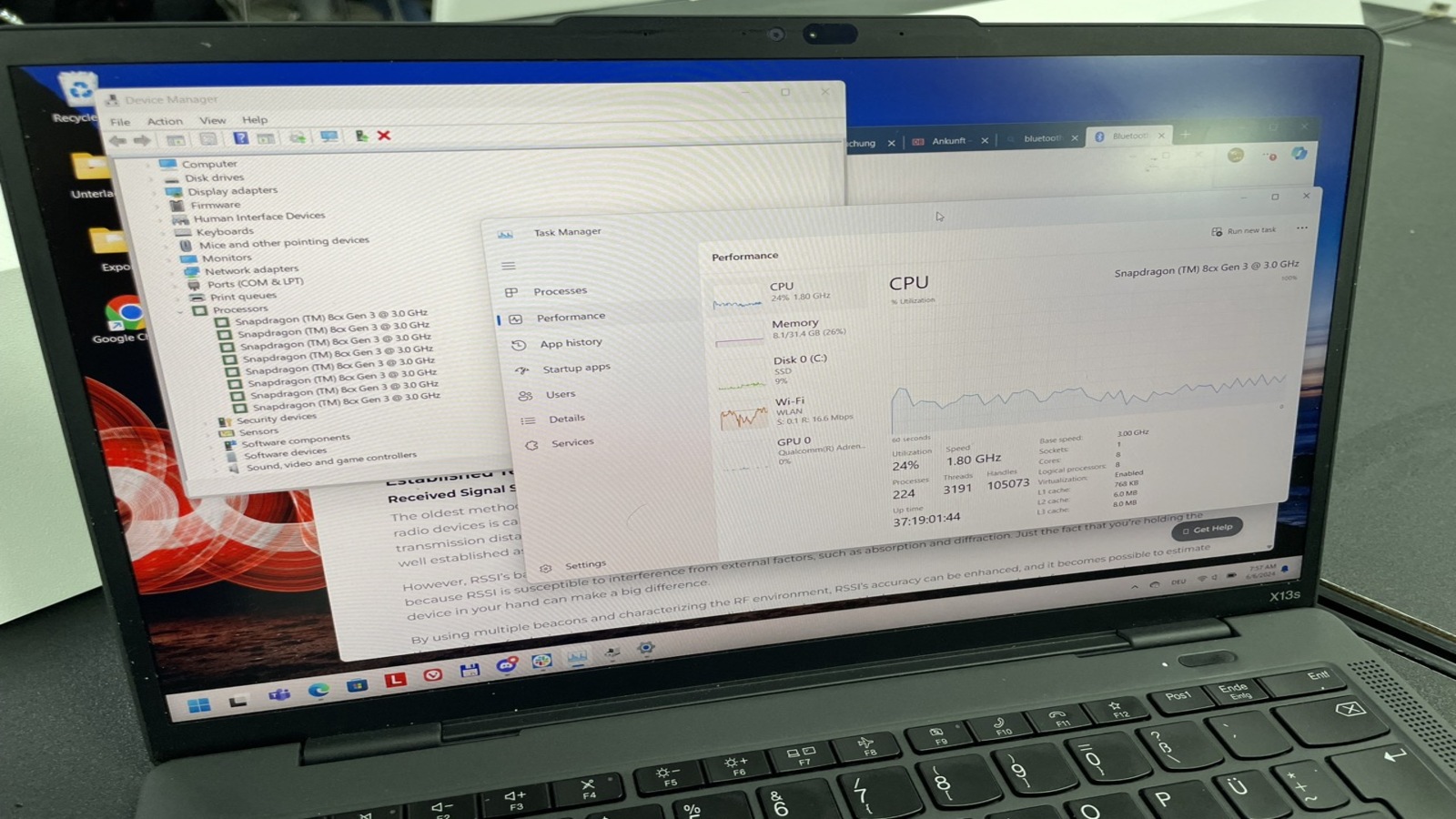
کند شدن لپ تاپ یکی از مشکلات رایج کاربران است که دلایل متعددی از جمله انباشت فایلهای زائد، پر شدن حافظه ذخیرهسازی، اجرای برنامههای متعدد در پسزمینه، وجود بدافزارها، داغ شدن بیش از حد سیستم، کمبود حافظه رم، عملکرد نامناسب هارد دیسک و عدم بهروزرسانی سیستم عامل دارد.
خوشبختانه با استفاده از راهکارهای سادهای مانند پاکسازی فایلهای موقت، مدیریت برنامهها، ارتقاء سختافزار و بهروزرسانی نرمافزارها میتوان سرعت و کارایی لپتاپ را بهبود بخشید.
همچنین استفاده از ابزارهای کاربردی مانند تسک منیجر، اکتیویتی مانیتور، CrystalDiskInfo و BootRacer به شناسایی دقیق مشکلات کمک میکند تا قبل از اقدام به تعمیرات یا تعویض، علت اصلی کاهش سرعت مشخص شود و بهترین راهحل انتخاب گردد. بنابراین با رعایت نکات گفته شده و بررسی منظم وضعیت دستگاه، میتوان از کندی لپتاپ جلوگیری کرده و عمر مفید آن را افزایش داد.
۱. چرا لپ تاپ من به مرور زمان کند شده، در حالی که قبلاً سریع بود؟
با گذشت زمان، انباشته شدن فایلهای زائد، برنامههای پسزمینه و فرسودگی سختافزار باعث افت سرعت میشود.
۲. آیا فقط با پاک کردن فایلهای اضافی، مشکل کندی لپ تاپ حل میشود؟
در برخی موارد بله، اما معمولاً ترکیبی از پاکسازی، بررسی سلامت هارد، و غیرفعالسازی برنامههای اضافی نیاز است.
۳. چطور بفهمم کندی لپ تاپم به خاطر ویروس یا مشکل سختافزاری است؟
با استفاده از ابزارهایی مثل Task Manager و آنتیویروسها میتوانید تشخیص دهید مشکل از نرمافزار است یا نیاز به بررسی فیزیکی دارد.

در این مطلب به بررسی اقتصادی ترین گوشی سامسونگ در سال ۲۰۲۴ می پردازیم